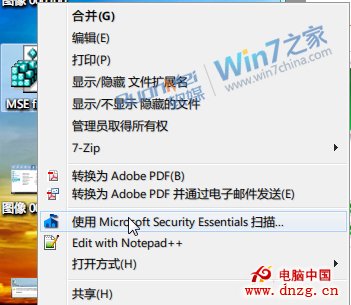Microsoft Security Essentials 是一款通過正版驗證的Windows電腦可以免費使用的微軟安全防護軟件,幫助您遠離病毒和惡意軟件的威脅。Microsoft Security Essentials 可直接從微軟網站下載,安裝簡便,沒有復雜的注冊過程和個人信息填寫。靜默運行於後台,在不打擾電腦正常使用的情況下提供實時保護。而自動更新則讓電腦一直處於最新安全技術的保護之下,讓您倍感安全。並且全球市場份額已經得到了10%以上,很受Windows用戶尤其是Windows7用戶的喜愛。
目前分別有正式版和測試版兩個版本。
不過有些用戶在安裝MSE後,右擊文件/文件夾沒有“使用Microsoft Security Essentials掃描”的選項。
這個問題可能是由安裝了修改版的操作系統或使用了其他優化類軟件導致注冊表鍵值被篡改。優化軟件,推薦使用魔方優化大師,而且她不僅僅是一款優化軟件。
接下來可以用注冊表修改的方法找回丟失的MSE右鍵掃描菜單。
第一步:備份注冊表,以備還原。
打開魔方優化大師的魔方清理大師組件,找到“注冊表清理功能”,點擊右上角“備份注冊表”按鈕,然後選擇路徑保存即可。
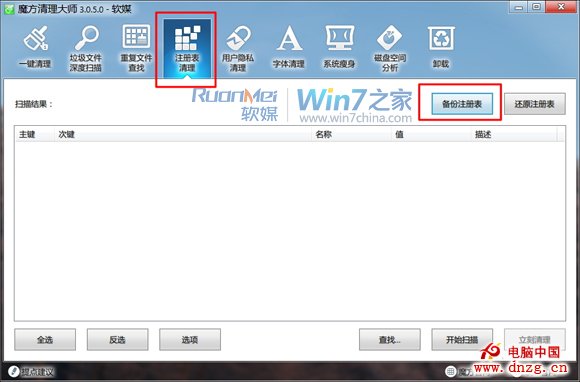
第二步:創建相關注冊表鍵值
打開記事本,復制粘貼以下注冊表信息:
Windows Registry Editor Version 5.00
[HKEY_CLASSES_ROOT\*\shellex\ContextMenuHandlers\EPP]
@="{09A47860-11B0-4DA5-AFA5-26D86198A780}"
[HKEY_CLASSES_ROOT\Directory\shellex\ContextMenuHandlers\EPP]
@="{09A47860-11B0-4DA5-AFA5-26D86198A780}"
[HKEY_LOCAL_MACHINE\SOFTWARE\Classes\Drive\shellex\ContextMenuHandlers\EPP]
@="{09A47860-11B0-4DA5-AFA5-26D86198A780}"
然後將文件另存為“MSE Fix.reg”,注意擴展名為reg,保存類型為“所有文件(*.*)”,而非“文本文件(txt)”。

想要方便查看文件擴展名,可以用美化大師添加“顯示/隱藏文件擴展名”右鍵菜單,方便實時切換顯隱擴展名。
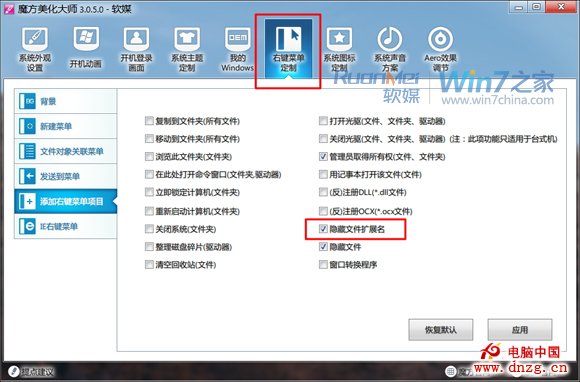
第三步:雙擊桌面上的 MSE Fix.reg 文件導入注冊表,彈出確認提示時,點擊“是”。
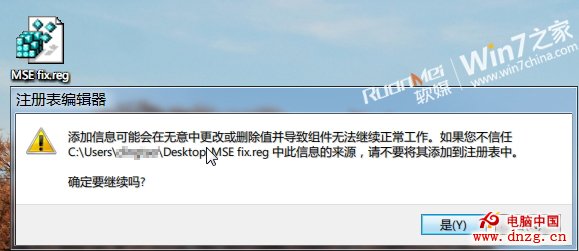
導入後,再次右鍵查看一下,問題就可以解決了,如果出現異常,請用第一步中備份的注冊表進行還原。